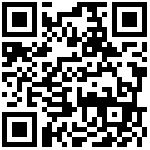功能说明:
- 用于盘点仓库串号商品库存,按扫串号的方式与系统账面串号核对从而得出盈亏信息。
使用岗位:
- 仓库库管、财务部门
操作步骤:
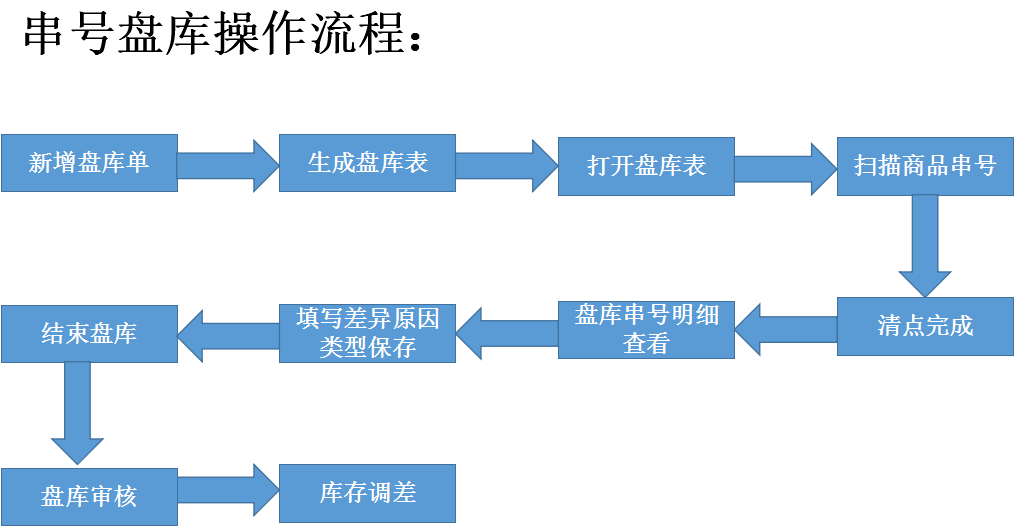
1、生成盘库单
- 点击新增,在新增的空白明细行中选择日期、需要串号盘库的公司和仓库(仓库若不选择,默认所选公司下所有仓库)
- 点击保存按钮,盘库单保存成功,盘库单名称由‘门店、日期、’自动拼接生成,盘库单名称不能重复,也可以修改名称,盘库单状态为【未启动】
- 串号盘库商品范围默认为所选公司及仓库下所有的串号商品
2、生成盘库表
- 选定盘库单,点击【生成盘库表】并确认,此时会提示生成了多少条盘库数据,盘库状态由‘未启动’变为‘盘库中’,盘库中状态下的盘库单就不能修改,比如不能修改盘库日期;
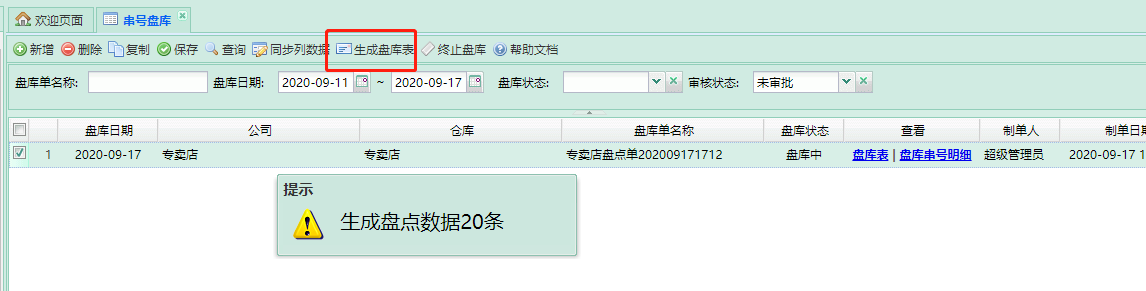
3、串号盘库
- 点击【盘库表】按钮,进入串号盘库表明细页面,点击【扫串号】扫入实物商品,系统自动匹配库存串号,匹配成功的显示在左侧,未匹配成功显示在右侧
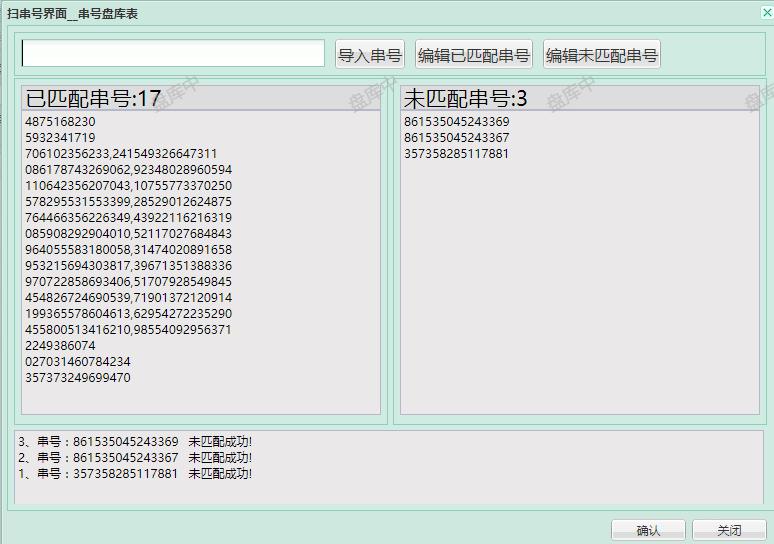
- 点击【确认】按钮,保存已扫入的串号,关闭扫串号按钮后,下次打开后可接着扫入串号,已扫入的串号数量确认后显示在明细行中对应的商品已扫数量中
- 点击【编辑已匹配串号】和【编辑未匹配串号】可编辑已经扫入保存的串号
- 点击【导入串号】可批量导入库存串号
4、清点完成
- 确认串号全部扫入完毕后,点击【清点完成】结束清点;清点完成后不允许再扫入串号,已扫入串号不允许进行编辑
- 清点完成后点击【盘库串号明细】进入盘库串号明细列表,查看串号盘库差异
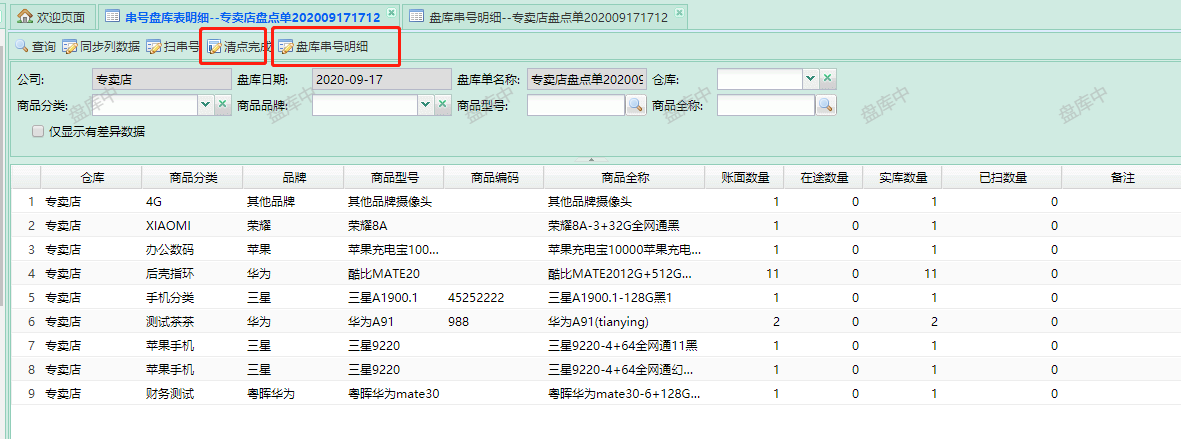
5、结束盘库
- 清点完成后打开【盘库串号明细】可查看串号盘库差异明细,系统显示盘盈盘亏数据,有差异数据,填写差异原因,差异类型,设置责任人和承担金额等信息,点击【保存】按钮保存
- 填写完毕后,点击【结束盘库】按钮,选择盘库人,复盘人,监盘人,责任人结束盘库
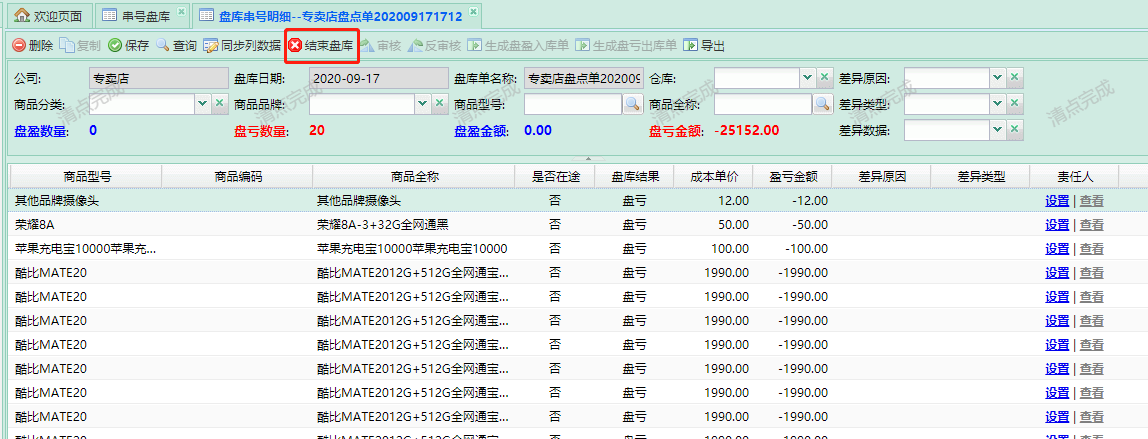
- 结束盘库后,【审核】按钮亮起,审核部门可对盘库单进行审核,审核后【反审核】按钮亮起,可对已审核盘库单进行反审核
- 若需调整库存,可点击【生成盘盈入库单】、【生成盘亏出库单】将盘盈盘亏数据带入到对应的单据中进行入库和出库,单据保存后库存数据更新
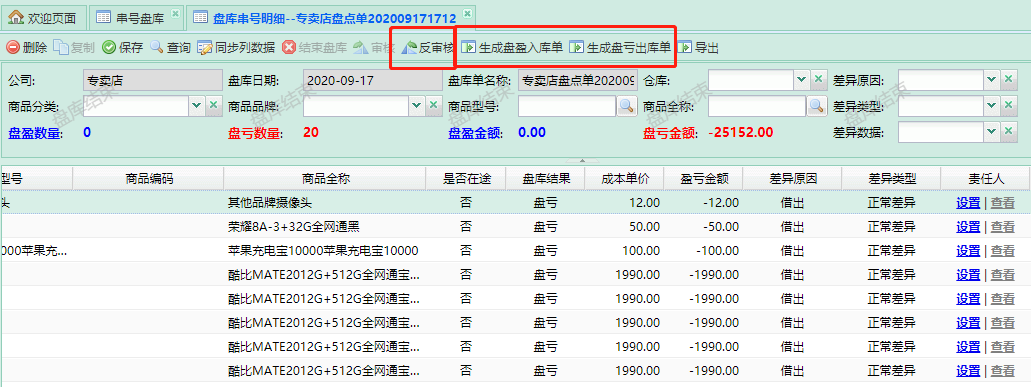
串号盘库
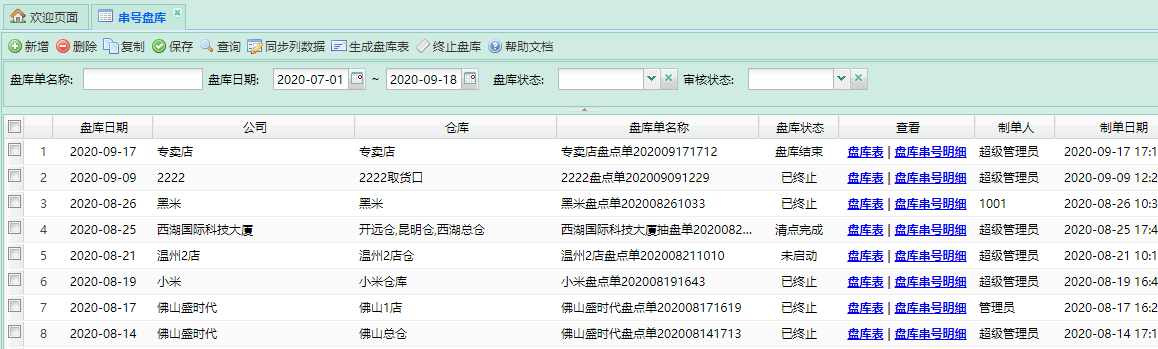
头部按钮:
- 新增:新增空白明细行
- 删除:删除未启动的盘库单
- 复制:复制一条盘库单数据到新的明细行
- 保存:保存盘库单信息
- 查询:根据所选查询条件选择对应的盘库单信息
- 同步列数据:将选中列的单元格数据同步到当前列的其他单元格中
- 生成盘库表:按照选中的盘库单范围生成对应的盘库表明细
- 终止盘库:终止所选的盘库单
查询条件:
- 盘库单名称:文本框,支持模糊搜索,根据盘库单名称查询对应的盘库单
- 盘库日期:根据盘库单日期范围进行查询
- 盘库状态:下拉框,根据盘库单状态进行查询
- 审核状态:下拉框,根据盘库单审核状态进行查询
明细列表:
- 盘库日期:选择盘库日期,盘库单保存后显示盘库单盘库日期
- 公司:下拉选择盘库公司,保存后显示盘库公司
- 仓库:下拉选择所选盘库公司对应的盘库仓库,若不选,默认盘库公司下的所有仓库
- 盘库单名称:自动生成盘库单名称(公司名称+盘库单+日期+序列号),可修改,不可重复
- 盘库状态:显示当前盘库单状态
- 查看:盘库单生成盘库表后,点击【盘库表】进入盘库表明细列表;清点完成后点击【盘库串号明细】查看串号盘库结果明细
- 制单人:显示盘库单制单人
- 制单日期:显示盘库单制单日期
- 初盘人:显示结束盘库后的盘库表初盘人
- 复盘人:显示结束盘库后的盘库表复盘人
- 监盘人:显示结束盘库后的盘库表监盘人
- 责任人:显示结束盘库后的盘库表责任人
- 审核状态:显示盘库单当前审核状态
- 审核人:显示盘库单审核人
- 审核日期:显示盘库单审核日期
- 附件:上传和查看盘库单附件信息
盘库表
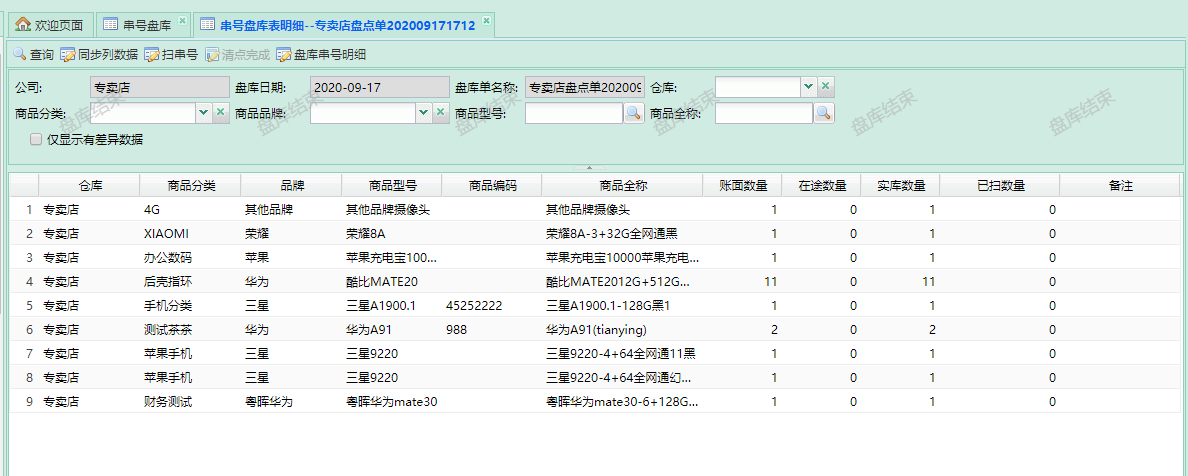
头部按钮:
- 查询:根据查询条件查询串号盘库商品明细
- 同步列数据:将选中列的单元格数据同步到当前列的其他单元格中
- 扫串号:点击按钮调出扫串号界面,扫入的串号自动和系统的商品库存串号进行匹配,匹配成功的显示在左侧,匹配异常的显示在右侧,点击【确认】按钮保存已扫入串号,关闭扫串号按钮后,下次打开可继续扫入
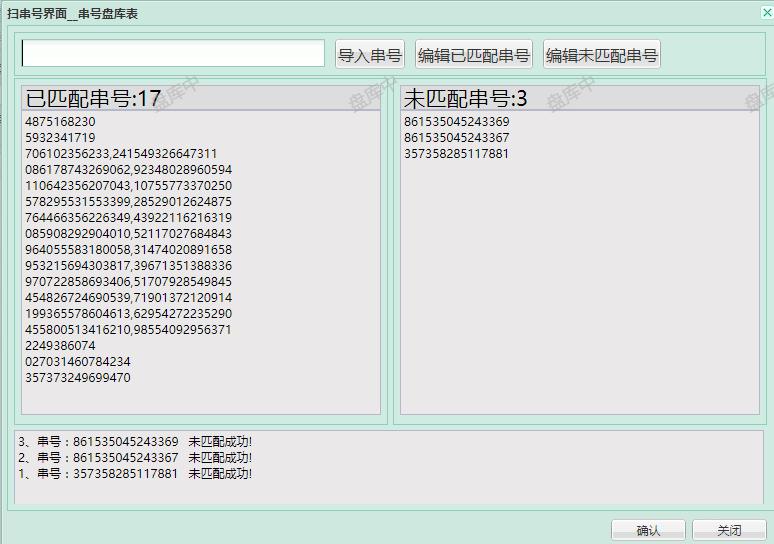
-点击【编辑已匹配串号】和【编辑未匹配串号】可编辑已经扫入的串号信息,点击【导入串号】也可进行批量导入串号 - 清点完成:确认盘库串号全部扫入完成后,点击【清点完成】结束清点,点击后不能再继续扫入串号,清点完成后生成盘库串号明细,点击【盘库串号明细】可进行查看
- 盘库串号明细:点击跳转查看盘库串号明细,明细展示盘库差异,可填写差异原因和差异类型保存生效
查询条件:
- 公司:显示打开的盘库单公司名称
- 盘库单日期:显示打开的盘库单日期
- 盘库单名称:显示打开的盘库单名称
- 仓库:下拉选择盘库公司的所属仓库,根据仓库查询盘库明细
- 商品分类:下拉多选,根据商品分类查询盘库明细
- 商品品牌:下拉,根据商品品牌查询盘库明细
- 商品型号:根据商品型号查询盘库明细
- 商品全称:根据商品全称查询盘库明细
- 仅显示有差异数据:勾选后只显示有差异的盘库商品
明细列表:
- 仓库:显示盘库商品对应的仓库名称
- 商品分类:显示盘库商品对应的商品末级分类
- 品牌:显示盘库商品对应的品牌
- 商品型号:显示盘库商品型号
- 商品编码:显示盘库商品的商品编码
- 商品全称:显示盘库商品全称
- 账面数量:显示盘库商品对应仓库的账面数量
- 在途数量:显示盘库商品当前对应仓库的在途数量
- 实库数量:账面数量-在途数量
- 已扫数量:已扫入的匹配成功的串号数量
- 账面差异:账面数量-已扫数量
- 实库差异:实库数量-已扫数量,点击可查看差异串号列表
- 备注:显示盘库备注
盘库串号明细
清点完成后,生成盘库串号明细,点击【盘库串号明细】进入查看
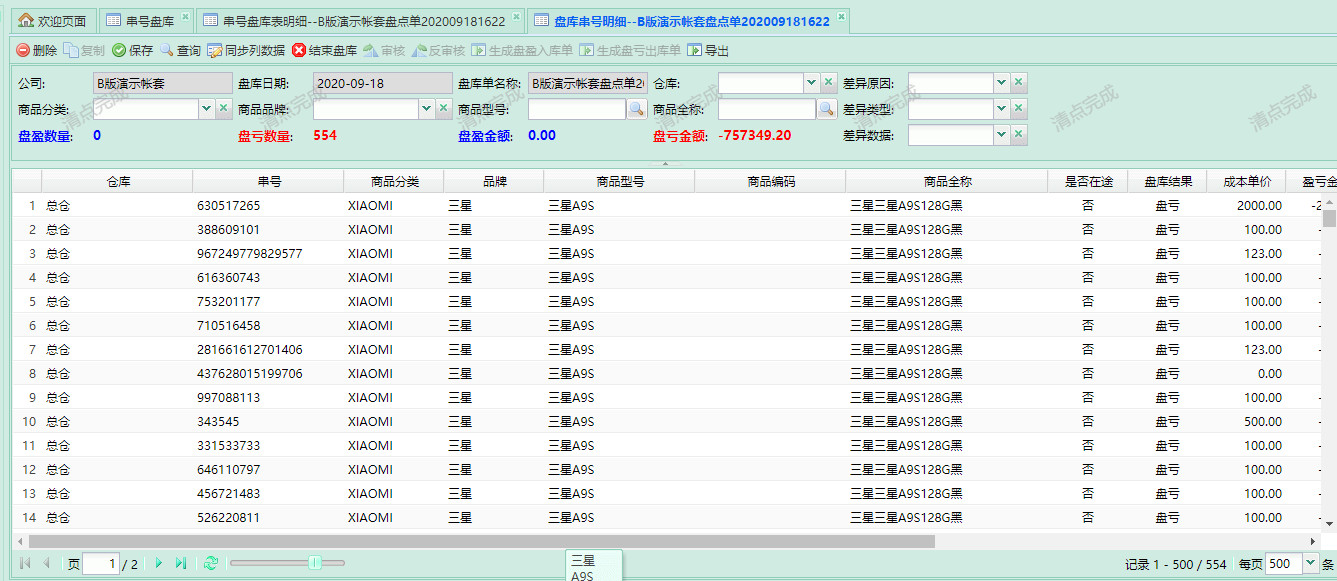
头部按钮:
- 删除:可删除盘盈的串号明细行,例如扫串号时扫错导致盘盈的串号
- 保存:保存串号盘库明细信息
- 查询:根据查询条件查询对应的盘库表明细
- 同步列数据:将选中列的单元格数据同步到当前列的其他单元格中
- 结束盘库:点击后结束盘库,需先点击【清点完成】并且若有库存差异,有差异的明细行需填写差异类型和差异原因保存后方可结束盘库,结束盘库时选择初盘人,复盘人,监盘人,责任人后保存
- 审核:审核盘库表,结束盘库后,审核按钮亮起
- 反审核:对已审核的盘库表进行反审核,审核后,反审核按钮亮起
- 生成盘盈入库单:点击后跳转到盘盈入库单,会将明细行中异常差异的盘盈明细行信息带入单据中,在单据中输入供应商、单价,串号等信息后保存,商品库存数量和库存金额更新
- 生成盘亏出库单:点击后跳转到盘亏出库单,会将明细行中异常差异的盘亏明细行信息带入单据中,在单据中输入单价,客户等信息后保存,商品库存数量和库存金额更新
- 导出:导出盘库表明细
查询条件:
- 公司:显示盘库单对应公司
- 盘库单日期:显示盘库单日期
- 盘库单名称:显示盘库单名称
- 仓库:下拉框,根据盘库仓库查询盘库明细
- 商品分类:下拉框,按照商品分类查询盘库明细
- 商品品牌:下拉框,按照商品品牌查询盘库明细
- 商品型号:文本搜索框,按照商品型号查询盘库明细
- 商品全称:文本搜索框,根据商品全称查询盘库明细
- 差异原因:下拉框,根据差异原因查询盘库明细
- 差异类型:下拉框,根据差异类型查询盘库明细
- 差异数据:下拉选择,查询有差异的数据
明细列表:
仓库:显示盘库串号所属仓库
串号:显示仓库库存串号
商品分类:显示串号商品所属商品分类
品牌:显示商品品牌
型号:显示商品型号
编码:显示商品编码
商品全称:显示串号商品全称
是否在途:显示串号是否在途
盘库结果:显示盘库结果,即明细行串号是否有在盘库的时候扫入
成本单价:串号商品的成本价
盈亏金额:盘库结果盈亏状态,盘盈为正,盘亏为负数
差异原因:下拉选择有差异的盘库明细差异原因
差异类型:下拉选择有差异的盘库明细差异类型
责任人:点击可设置盘亏的责任人和承担金额
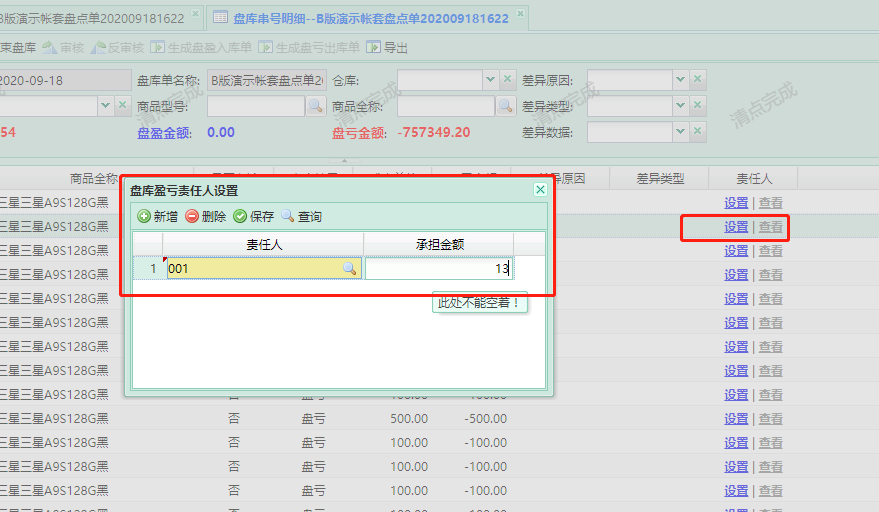
备注:填写盘库备注
注意事项:
1,盘库表扫串号界面,未匹配的串号商品建议单独分开放置,后续这些未匹配的串号在清点完成之后会生成盘盈数据,便于录入盘盈串号商品信息及做盘盈单。
2,只有清点完成之后才会生成《盘库串号明细表》
3,盘库串号明细表中 ,对于账面和实物对不上的,若是人为扫码错误可以删除错误明细后保存,异常的需填写差异原因和差异类型,差异原因在【系统管理-辅助信息界面维护】,差异类型分为正常差异和异常差异,正常差异可不做处理或者做其他出入库单调平;异常差异需做盘盈盘亏单
4,结束盘库后,需点击审核做盘库审核,审核之后才可以做盘盈盘亏单
5,结束盘库后,对于盘亏的串号,点击【生成盘亏出库单】会跳转至盘亏出库单(即其他出库单),明细自动加载 差异类型为异常差异的盘亏串号数据,核对单据信息,无误后保存即可
6,对于盘盈的串号,需在点击结束盘库之前填入串号所属仓库,商品全称,差异原因和差异类型并保存,结束盘库并审核之后,点击【生产盘盈入库单】会跳转至盘盈入库单(即其他入库单),明细自动加载差异类型为异常差异的盘盈串号数据,核对单据信息,录入单价等,无误后保存即可
7,盘盈盘亏单 不会产生往来应收应付数据。
常见问题:
更新时间:2025-12-25 17:50